Paprastas ir greitas „Android“ šakninio programavimo vadovas

Įvedę root teises į „Android“ telefoną, gausite visišką prieigą prie sistemos ir galėsite paleisti daugybę programų, kurioms reikalinga root teisė.
Samsung Secure Folder yra puikus būdas apsaugoti informaciją. Šie saugūs aplankai yra užšifruota vieta, kurioje galite išsaugoti failus, pvz., vaizdo įrašus, dokumentus, paveikslėlius ir programas. Niekas, išskyrus jus, neturi prieigos prie šio aplanko.
„Samsung Secure Folders“ yra „Samsung Knox“ dalis ir yra iš anksto įdiegta daugelyje šiuolaikinių „Samsung“ išmaniųjų telefonų, tokių kaip „Note 9“ ir „S10“. Tačiau jei neturite šių išmaniųjų telefonų, vis tiek galite gauti saugų aplanką atsisiųsdami programą .
Jei dar nenustatėte savo „Samsung“ paskyros, dabar būtų tinkamas metas tai padaryti. Norėdami pradėti naudoti saugų aplanką, turėsite naudoti „Samsung“ paskyrą. Sąrankos procesas nėra sudėtingas, todėl nėra ko jaudintis.
Kai nustatysite „Samsung“ paskyrą, laikas nustatyti saugų aplanką. Braukite žemyn nuo ekrano viršaus ir bakstelėkite krumpliaračio piktogramą, kad eitumėte į Nustatymai.
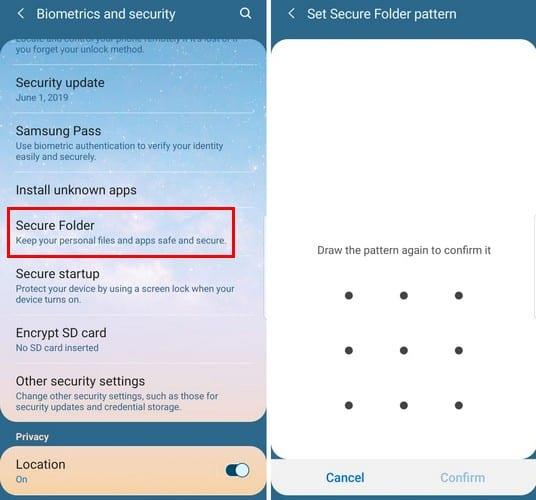
Pasirinkite Užrakinti ekraną ir sauga ir braukite žemyn, kol pamatysite parinktį Saugus aplankas. Norėdami tęsti, atidarykite šią parinktį ir pasirinkite rodyklę, nukreiptą į dešinę. Prisijunkite prie „Samsung“ paskyros ir pasirinkite saugos lygį, kurį norite turėti aplanke.
Jei pasirinksite braukimo šabloną, būsite paprašyti jį pristatyti du kartus. Jei norite, kad saugus aplankas būtų dar saugesnis, pridėkite kitą saugos sluoksnį naudodami išmanųjį nuskaitymą arba pirštų atspaudus.
Kai pasieksite saugų aplanką, viršuje bakstelėkite parinktį Pridėti failus. Pavyzdžiui, tarkime, kad norite pridėti vaizdą. Pasirinkite vaizdus kaip failo, kurį norite pridėti, tipą ir pasirinkite vaizdą. Jūsų bus paklausta, ar norite kopijuoti ar perkelti failą, pasirinkimas yra jūsų. Pasirinkę vaizdą, bakstelėkite parinktį Atlikta viršutiniame dešiniajame kampe.
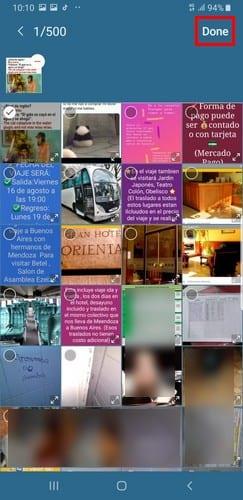
Visada geriau saugotis nei gailėtis. Štai kodėl vis tiek verta sukurti atsarginę saugaus aplanko kopiją.
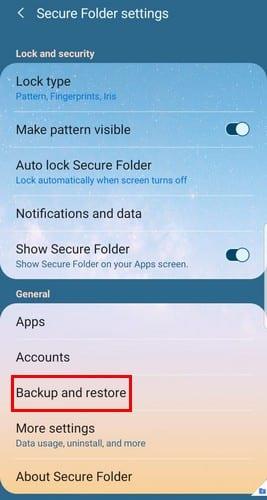
Eikite į saugaus aplanko nustatymus > Atsarginė kopija ir atkūrimas > Kurti atsarginę saugaus aplanko duomenų kopiją. Pasirinkite failus, kurių atsargines kopijas norite sukurti, ir bakstelėkite Kurti atsarginę kopiją dabar / Atkurti dabar.
Taip pat galima ištrinti jau sukurtą atsarginę kopiją. Eikite į Nustatymai > Atsarginė kopija ir atkūrimas > Ištrinti saugaus aplanko atsargines duomenų kopijas. Pasirinkite, ką norite ištrinti, ir pasirinkite parinktį Ištrinti.
Kad saugus aplankas būtų dar saugesnis, pašalinkite programos piktogramą iš programų stalčiaus. Eikite į aplanko nustatymus ir išjunkite parinktį Rodyti saugų aplanką. Bus pašalinta programos piktograma, bet saugus aplankas iš jūsų įrenginio nebus ištrintas.
Taip pat galite suasmeninti programos piktogramą. Bakstelėkite meniu piktogramą ekrano viršuje ir pasirinkite parinktį Tinkinti piktogramą. Galite pakeisti aplanko pavadinimą ir pasirinkti iš iš anksto įdiegtų piktogramų.
Niekada negalite būti per daug atsargūs, kai reikia saugoti savo informaciją. Kuo jautresni duomenys, tuo aukštesnės turėtų būti saugumo priemonės. „Samsung“ saugūs aplankai yra puikus būdas apsaugoti konfidencialią informaciją nuo įsibrovėlių. Kokius failus įdėsite į saugius aplankus?
Įvedę root teises į „Android“ telefoną, gausite visišką prieigą prie sistemos ir galėsite paleisti daugybę programų, kurioms reikalinga root teisė.
„Android“ telefono mygtukai skirti ne tik garsumui reguliuoti ar ekranui pažadinti. Atlikus kelis paprastus pakeitimus, jie gali tapti sparčiaisiais klavišais, skirtais greitai nufotografuoti, praleisti dainas, paleisti programas ar net įjungti avarines funkcijas.
Jei palikote nešiojamąjį kompiuterį darbe ir turite skubiai išsiųsti ataskaitą viršininkui, ką daryti? Naudokite išmanųjį telefoną. Dar sudėtingiau – paverskite telefoną kompiuteriu, kad galėtumėte lengviau atlikti kelias užduotis vienu metu.
„Android 16“ turi užrakinimo ekrano valdiklius, kad galėtumėte keisti užrakinimo ekraną pagal savo skonį, todėl užrakinimo ekranas yra daug naudingesnis.
„Android“ vaizdo vaizde režimas padės sumažinti vaizdo įrašą ir žiūrėti jį vaizdo vaizde režimu, žiūrint vaizdo įrašą kitoje sąsajoje, kad galėtumėte atlikti kitus veiksmus.
Vaizdo įrašų redagavimas „Android“ sistemoje taps lengvas dėka geriausių vaizdo įrašų redagavimo programų ir programinės įrangos, kurią išvardijome šiame straipsnyje. Įsitikinkite, kad turėsite gražių, magiškų ir stilingų nuotraukų, kuriomis galėsite dalytis su draugais „Facebook“ ar „Instagram“.
„Android Debug Bridge“ (ADB) yra galinga ir universali priemonė, leidžianti atlikti daugybę veiksmų, pavyzdžiui, rasti žurnalus, įdiegti ir pašalinti programas, perkelti failus, gauti šaknines ir „flash“ ROM kopijas, kurti įrenginių atsargines kopijas.
Su automatiškai spustelėjamomis programėlėmis. Jums nereikės daug ką daryti žaidžiant žaidimus, naudojantis programėlėmis ar atliekant įrenginyje esančias užduotis.
Nors stebuklingo sprendimo nėra, nedideli įrenginio įkrovimo, naudojimo ir laikymo būdo pakeitimai gali turėti didelės įtakos akumuliatoriaus nusidėvėjimo sulėtinimui.
Šiuo metu daugelio žmonių mėgstamas telefonas yra „OnePlus 13“, nes be puikios aparatinės įrangos, jis taip pat turi jau dešimtmečius egzistuojančią funkciją: infraraudonųjų spindulių jutiklį („IR Blaster“).







